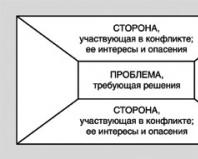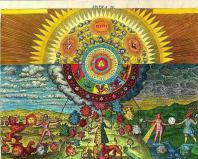स्काइप काम क्यों नहीं करता - सभी संभावित समस्याओं को हल करने के तरीके। अगर स्काइप न खुले तो क्या करें?
इक्कीसवीं सदी में बाहरी दुनिया से संचार के बिना जीवन की कल्पना करना कठिन है। किसी भी समय और कहीं भी अपने दोस्तों और प्रियजनों के साथ संपर्क में रहने के लिए स्काइप प्रोग्राम बनाया गया था। इस लेख में हम जानेंगे कि यदि स्काइप कंप्यूटर पर नहीं खुलता है तो क्या करना होगा।
कार्यक्रम विवरण
स्काइप एक सॉफ्टवेयर है जो एक दूसरे से दूर रहने वाले उपयोगकर्ताओं को जोड़ने के लिए बनाया गया है। एप्लिकेशन इंटरनेट पर टेक्स्ट मैसेजिंग, वॉयस और वीडियो संचार प्रदान करता है। उपयोगकर्ताओं के लिए फ़ाइल साझाकरण भी उपलब्ध है।
स्लाइप को विभिन्न ऑपरेटिंग सिस्टम पर स्थापित किया जा सकता है:
- कंप्यूटर या लैपटॉप;
- टेलीफ़ोन;
- गोली।
स्काइप डाउनलोड करने के लिए निःशुल्क और उपयोग में आसान है। एक छोटे से शुल्क के लिए, आप फ़ोन कॉल और एसएमएस संदेश का उपयोग कर सकते हैं। इन सभी बारीकियों को ध्यान में रखते हुए यह कार्यक्रम आज संचार के क्षेत्र में बहुत लोकप्रिय है।
खराबी के कारण
आइए मुख्य कारणों पर नजर डालें कि स्काइप कंप्यूटर पर क्यों नहीं खुलता:
- मुख्य सर्वर के साथ समस्याएँ.
शायद प्रोग्राम लॉन्च करने में समस्या मुख्य सर्वर की खराबी से संबंधित है, लेकिन डेवलपर्स इस समस्या को बहुत जल्दी हल कर देते हैं। यदि इसके बाद स्काइप 24 घंटों के भीतर सामान्य संचालन फिर से शुरू नहीं करता है, तो समस्या सर्वर के साथ नहीं है। - एंटीवायरस या फ़ायरवॉल द्वारा ब्लॉक करना.
एप्लिकेशन को फ़ायरवॉल द्वारा भी ब्लॉक किया जा सकता है, जो कंप्यूटर के बीच नेटवर्क पर प्रसारित सभी डेटा को या एंटीवायरस द्वारा नियंत्रित करता है। वे स्काइप को मैलवेयर समझ लेते हैं। तदनुसार, आपको फ़ायरवॉल को अस्थायी रूप से अक्षम करना होगा और जांचना होगा कि एप्लिकेशन प्रारंभ होता है या नहीं। - एप्लिकेशन फ़ाइलों का वायरस संक्रमण.
यह पता लगाने के लिए कि क्या मैलवेयर एप्लिकेशन को प्रभावित कर रहा है, संक्रमित फ़ाइलों को स्कैन करने और हटाने के लिए एंटीवायरस का उपयोग करें। - स्वचालित अपडेट।
जब अद्यतन स्थापित हो जाते हैं, तो प्रोग्राम प्रारंभ नहीं होगा; आपको इसके पूरी तरह अद्यतन होने तक प्रतीक्षा करनी होगी, और फिर पुनरारंभ करना होगा।
सुधार
यदि स्काइप प्रारंभ नहीं होता है, तो पहले अपने कंप्यूटर को पुनरारंभ करें। यदि समस्या का समाधान नहीं हुआ है तो आगे की कार्रवाई के लिए आगे बढ़ें।
किसी फ़ाइल को हटाना
क्रैश एप्लिकेशन फ़ोल्डर में स्थित किसी फ़ाइल के कारण हो सकता है। संचालन फिर से शुरू करने के लिए, इसे हटाया जाना चाहिए।

स्काइप को फिर से शुरू करने की यह विधि ऑपरेटिंग सिस्टम विंडोज 7, 8, 10 के लिए उपयुक्त है।
पुनर्स्थापना
पूर्ण निष्कासन और बाद में नवीनतम संस्करण की स्थापना से 70% मामलों में समस्या का समाधान हो जाएगा।

यदि ये चरण मदद नहीं करते हैं, तो अपने कंप्यूटर पर चल रहे एंटीवायरस और फ़ायरवॉल को अक्षम करने का प्रयास करें। यह कैसे करें, आप लेख में पाएंगे।
सबसे दुर्लभ मामला उस व्यक्ति का है जिसने स्काइप नामक प्रोग्राम के बारे में भी नहीं सुना है। बेहद उपयोगी सॉफ्टवेयर अब हर उस डिवाइस पर उपलब्ध है जो इसका समर्थन कर सकता है, स्मार्टफोन, टैबलेट आदि। स्काइप के साथ, आप न केवल अपने वार्ताकार को लिखते हैं, बल्कि उसे सुनते और देखते भी हैं। लेकिन ऐसा होता है कि स्काइप काम नहीं करता है.
हालाँकि, उपकरण और उसके सॉफ़्टवेयर की अत्यधिक सतर्क देखभाल के बावजूद भी खराबी को हमेशा टाला नहीं जा सकता है। घटनाओं के विकास के लिए कई परिदृश्य हैं, और स्काइप पर अक्सर हमला होता रहता है। जब आप अभी भी संचार जारी रखना चाहते हैं तो क्या करें?
तकनीकी निदान
खराबी के कारण बहुत विविध हैं, अधिकांश समस्याएं अभी भी ठीक की जा सकती हैं और घबराने की कोई जरूरत नहीं है। आइए सैद्धांतिक रूप से यह पता लगाने का प्रयास करें कि क्या हो सकता था और हमारा स्काइप प्रारंभ क्यों नहीं होता है।
सबसे पहले, आइए यह सुनिश्चित करें। ऐसी संभावना है कि "भयानक तबाही" साधारण लापरवाही के कारण हुई। कीबोर्ड लेआउट या कार्यक्षमता की जाँच करें.
अंतर्निहित कारण फ़ायरवॉल के साहसिक कार्य में निहित हो सकते हैं। फ़ायरवॉल स्काइप सिग्नल ट्रांसमिशन प्रक्रिया को सिस्टम के लिए सबसे उपयोगी नहीं मानता है और इसे ब्लॉक करना शुरू कर देता है।
अन्यथा Skype काम करने से इंकार क्यों कर सकता है? साथ ही, नेटवर्क और स्काइप के बीच लेनदेन को प्रतिबंधित करना एंटीवायरस का एक विशेष मामला है; यह इस मामले में इस आदान-प्रदान को प्रतिबंधित करता है। अधिकतर, वायरस और मैलवेयर का प्रभाव स्काइप के संचालन को प्रभावित करता है।
यह सिस्टम सुरक्षा की डिग्री और एंटीवायरस की गुणवत्ता पर ध्यान देने योग्य है। जब आप इंटरनेट और दुर्भावनापूर्ण सामग्री को लापरवाही से संभालते हैं तो बहुत सारी समस्याएं उत्पन्न होती हैं।
इस एप्लिकेशन के संचालन को प्रभावित करता है. स्काइप से सिग्नल बस नेटवर्क से नहीं गुजरता है और परिणामस्वरूप, यह काम नहीं करता है।
सबसे दुर्लभ घटना मुख्य स्काइप साइट के साथ एक समस्या है। एप्लिकेशन के इतिहास में डेटाबेस विफलताओं के मामले सामने आए हैं, इसलिए पूरे सिस्टम पर जाने से पहले, आधिकारिक स्काइप एप्लिकेशन पृष्ठ पर समाचार देखें।
आइए ज्ञान को व्यवहार में लाएं
सैद्धांतिक रूप से स्काइप विफलता के कई सबसे लोकप्रिय मामलों का विश्लेषण करने के बाद, हम व्यावहारिक रूप से त्रुटियों को ठीक करने का प्रयास करेंगे। हमने पहले ही निर्धारित कर लिया है कि स्काइप के काम न करने के निम्नलिखित कारण हैं:
- आनाकानी
- वायरस
- तकनीकी कारण
- यादृच्छिक कारक
असावधानी के कारण होने वाली समस्याएँ सबसे हानिरहित होती हैं और हम उन्हें आसानी से और जल्दी से ठीक कर सकते हैं। किसी भी टेक्स्ट एडिटर में अपना पासवर्ड टाइप करें और आपको तुरंत अपनी त्रुटियां दिखाई देंगी। फिर आप बस उन्हें वहां से कॉपी कर सकते हैं।
इस श्रेणी में इंटरनेट कनेक्शन भी शामिल होगा. ऐसे में क्या करें? उपकरणों और उपकरणों, नेटवर्क और लाइनों, इंटरनेट भुगतान की स्थिति की जाँच करें। अक्सर, कंप्यूटर का एक साधारण रीबूट कई त्रुटियों को ठीक करने में मदद कर सकता है, हालांकि यह आपके चेहरे पर एक व्यंग्यपूर्ण मुस्कान ला सकता है।
स्काइप क्यों काम नहीं करता है, अगर यह असावधानी या आकस्मिक कारक नहीं है, तो पहली नज़र में समझना इतना आसान नहीं है। आइए आगे जानें।
फिर हम वायरस के लिए अपने आभासी मित्र का पूर्ण और गहन स्कैन करते हैं। बेहतर होगा कि इस नाजुक, महत्वपूर्ण मामले को परीक्षण न किए गए एंटीवायरस को न दिया जाए। विश्वसनीय कामरेड इस कार्य को सर्वोत्तम ढंग से संभाल सकते हैं:
- कैस्पर्सकी एंटी-वायरस
- डॉ.वेब
- Avz4 उपयोगिता नवीनतम संस्करण
उनमें से एक डाउनलोड करें, या बेहतर होगा कि कई डाउनलोड करें, और सिस्टम की पूरी तरह से जांच करें। यह क्रिया न केवल स्काइप को पुनर्स्थापित करने में मदद करेगी, बल्कि आपके कंप्यूटर की सुरक्षा सुनिश्चित करने में भी मदद करेगी। हमारा मानना है कि यह सभी के लिए स्पष्ट है कि इन उपायों की उपेक्षा क्यों नहीं की जानी चाहिए। जाँच करने के बाद, हम वायरस सॉफ़्टवेयर को अलविदा कहते हैं और संभवतः, कुछ एप्लिकेशन, विशेष रूप से स्काइप, को पुनः इंस्टॉल करते हैं।
कंप्यूटर को पुनरारंभ करने के साथ-साथ, "स्काइप काम क्यों नहीं करता" दुविधा का एक सरल समाधान एप्लिकेशन को पुनः इंस्टॉल करना भी हो सकता है। सबसे पहले, आइए आपके कंप्यूटर से Skype के पहले से इंस्टॉल किए गए संस्करण को पूरी तरह से हटा दें:
- स्टार्ट पर क्लिक करें और कंट्रोल पैनल पर जाएं।
- प्रोग्राम और सुविधाएँ चुनें, स्काइप देखें।
- हटाएँ पर क्लिक करें.
आइए "पूंछ" की उपस्थिति की जाँच करें। विंडोज 7 के लिए, छिपे हुए ऐपडेटा फ़ोल्डर (रोमिंग -> स्काइप -> उपयोगकर्ता नाम) से प्रोफ़ाइल फ़ाइल हटाएं। फिर आपको रजिस्ट्री को साफ करने के लिए CCleaner डाउनलोड करना होगा। इन कार्यों को पूरा करने के बाद, रीबूट की आवश्यकता होती है।
सफाई के बाद, जो आपको न केवल गंभीर समस्याएँ उत्पन्न होने पर करने की आवश्यकता है, स्काइप एप्लिकेशन का नवीनतम संस्करण डाउनलोड करें।
यह ध्यान देने योग्य है कि इंटरनेट से किसी भी एप्लिकेशन को डाउनलोड करना आधिकारिक स्रोतों या कम से कम उन रिपॉजिटरी से किया जाना चाहिए जो संदेह पैदा नहीं करते हैं। बैनर और वायरल विज्ञापन की उपस्थिति चिंताजनक होनी चाहिए।
फ़ायरवॉल या एंटीवायरस ब्लॉक को बायपास करने के लिए, आपको स्काइप को प्रोग्राम की अनुमत सूची में जोड़ना होगा।
तीन प्रभावी तकनीकी तरीके
स्काइप को पुनर्जीवित करने की पहली विधि के लिए, आपको निम्नलिखित कार्य करने होंगे:
- आइए हमेशा की तरह काम शुरू करें - स्टार्ट बटन पर क्लिक करके। निष्पादन खोजें.
- %appdata%\skype टाइप करें।
- एक विंडो खुलेगी, उसमें share.xml फ़ाइल देखें और उसे हटा दें।
यदि पहली विधि से मदद नहीं मिली तो दूसरी विधि स्काइप सेटिंग्स को रीसेट करने में मदद करेगी।
- Win+R संयोजन दबाएँ और %appdata% दर्ज करें
- स्काइप फ़ोल्डर को हटाएं या उसका नाम बदलें
यह जानना महत्वपूर्ण है: दूसरी विधि का उपयोग करते समय, चैट इतिहास गायब हो जाएगा और प्रोफ़ाइल सेटिंग्स रीसेट हो जाएंगी। हालाँकि, आपकी संपर्क सूची प्रभावित नहीं होगी.
तीसरी विधि हमेशा काम नहीं कर सकती है, लेकिन इसका उपयोग अक्सर किया जाता है।
- हम स्काइप छोड़ते हैं.
- स्काइप पर राइट-क्लिक करें और डेस्कटॉप पर एक और शॉर्टकट बनाएं।
- उसी बटन से दोबारा नए शॉर्टकट पर क्लिक करें और Properties चुनें।
- शॉर्टकट इंसर्ट में, ऑब्जेक्ट फ़ील्ड में .exe के बाद, एक स्थान से अलग करें, जो महत्वपूर्ण है, /legacylogin दर्ज करें और लागू करें।
कई मामलों का विश्लेषण करने और यह निर्णय लेने के बाद कि यदि स्काइप काम नहीं करता है तो क्या करना है, हम विश्वास के साथ केवल एक ही बात कह सकते हैं - कंप्यूटर के साथ सावधानीपूर्वक और सावधान संबंध बहुत महत्वपूर्ण है। सॉफ़्टवेयर के साथ कई समस्याएँ मानवीय गतिविधि के परिणामस्वरूप उत्पन्न होती हैं, कभी-कभी, बेशक, प्रौद्योगिकी विफल हो जाती है, लेकिन ऐसा बहुत कम होता है।
अक्सर, अनेक उपयोगकर्ता यह समझने का प्रयास करते हैं कि Skype काम क्यों नहीं कर रहा है। वे विभिन्न मंचों और सामाजिक नेटवर्क पर उत्तर ढूंढ रहे हैं। अक्सर वे प्रोग्राम लॉन्च करने में असमर्थता या एक खाली विंडो की उपस्थिति, साथ ही उपयोगिता के "क्रैश", एक त्रुटि संदेश या मौत की नीली स्क्रीन की उपस्थिति में रुचि रखते हैं।
समस्या के समाधान के लिए विकल्प
यदि आप यूटिलिटी के सर्विस फोल्डर को साफ कर देते हैं तो आपको इसके अपडेट से जुड़ी समस्या से छुटकारा मिल सकता है। प्रक्रिया निम्नलिखित क्रम में की जाती है:
- वीओआईपी एप्लिकेशन बंद हो जाता है।
- दब गया विन + आर.
- कमांड लाइन पर टाइप करें %एप्लिकेशनडेटा%\स्काइप
- कीबोर्ड पर एंटर दबाया जाता है।
- खुलने वाली विंडो में सॉफ्टवेयर फोल्डर खोजा जाता है। इसका एक उपयोगकर्ता नाम होगा. इसकी सभी सामग्री हटा दी गई है.

कभी-कभी उपयोगकर्ता वीओआईपी उपयोगिता में लॉग इन करने में असमर्थ होते हैं। इसलिए उनकी रुचि है स्काइप काम क्यों नहीं करता?. लोगों को इस समस्या का सामना संस्करण 5.5 के रिलीज़ होने के बाद करना पड़ा, जब Microsoft ने एप्लिकेशन पर काम करना शुरू किया। इस निगम ने प्रोग्राम को IE ब्राउज़र से जोड़ा है। परिणामस्वरूप, अधिकृत करते समय, वीओआईपी सॉफ़्टवेयर को ब्राउज़र में स्थित स्क्रिप्ट और एक्टिव एक्स की आवश्यकता होती है। वहीं, इसकी सेटिंग्स का उल्लंघन अक्सर उपयोगकर्ता और वायरस सॉफ़्टवेयर दोनों द्वारा किया जाता है।

अक्सर वीओआईपी उपयोगिता असामान्य रूप से काम करना बंद कर देती है। ऐसे में हर कोई सोच रहा होगा कि स्काइप काम क्यों नहीं कर रहा है और इस स्थिति में क्या किया जाए। त्रुटि को ठीक करने के लिए, आप एप्लिकेशन की ताज़ा स्थापना का प्रयास कर सकते हैं। सॉफ़्टवेयर का नवीनतम संस्करण डाउनलोड करने की अनुशंसा की जाती है. यह आधिकारिक वेबसाइट पर सभी उपयोगकर्ताओं के लिए निःशुल्क उपलब्ध है। इस प्रक्रिया को पूरा करने के लिए आपको कम से कम समय खर्च करना होगा। इस तरह के एक सरल पुनरावृत्ति के परिणामस्वरूप, कई लोग एक लोकप्रिय एप्लिकेशन में क्रैश की समस्या से छुटकारा पाने में सक्षम हैं जो लोगों को दुनिया के विभिन्न हिस्सों से संवाद करने की अनुमति देता है।
हालाँकि, अपडेट के बाद वीओआईपी एप्लिकेशन में खराबी भी आ सकती है। परिणामस्वरूप, उपयोगकर्ताओं को इस बात का उत्तर खोजना होगा कि स्काइप विंडोज़ पर काम क्यों नहीं करता है। इस खराबी का कारण एक अस्थिर सॉफ़्टवेयर संस्करण है। समस्या को हल करने के लिए, आप प्रोग्राम का पुराना संस्करण स्थापित कर सकते हैं।
वायरस अक्सर सॉफ्टवेयर की कार्यप्रणाली को भी प्रभावित करते हैं। इस मामले में, आपको किसी प्रतिष्ठित कंपनी द्वारा निर्मित एंटीवायरस उत्पाद का उपयोग करके अपने कंप्यूटर को स्कैन करना होगा।
स्काइप दुनिया में सबसे लोकप्रिय इंस्टेंट मैसेंजर में से एक है। कार्यक्रम माइक्रोसॉफ्ट द्वारा विकसित किया गया था और नि:शुल्क वितरित किया जाता है। एप्लिकेशन से जुड़े बड़ी संख्या में बग और त्रुटियों के बावजूद, लाखों लोग अभी भी इसका उपयोग करते हैं। इस लेख में आप उन सभी सबसे सामान्य कारणों के बारे में जानेंगे जिनके कारण स्काइप प्रारंभ नहीं होता है और इसे कैसे ठीक किया जाए।
कारणों के प्रकार
सबसे पहले, आइए उन मुख्य प्रकार के कारणों पर नज़र डालें जो वर्णित मैसेंजर के प्रदर्शन में समस्याएँ पैदा कर सकते हैं। इन्हें निम्नलिखित श्रेणियों में विभाजित किया जा सकता है:
- सॉफ़्टवेयर समस्या (पागल अद्यतन, हटाई गई फ़ाइलें, सॉफ़्टवेयर असंगति, आदि)।
- हार्डवेयर समस्या.
यदि आपने अभी-अभी अपने कंप्यूटर पर स्काइप इंस्टॉल किया है और इसे लॉन्च नहीं कर सके हैं, तो पहले आधिकारिक सिस्टम आवश्यकताओं के अनुसार अपने गैजेट की संगतता की जांच करें। यदि कारण हार्डवेयर से संबंधित है, तो आप सॉफ़्टवेयर परिवर्तनों का उपयोग करके लॉन्च समस्या को हल नहीं कर पाएंगे - मोबाइल डिवाइस या किसी अन्य पीसी पर स्काइप का उपयोग करने का प्रयास करें।

पीसी आवश्यकताएँ
हालाँकि, उदाहरण के लिए, मैसेंजर आधुनिक गेम की तरह हार्डवेयर पर बहुत अधिक मांग नहीं कर रहा है, फिर भी सिस्टम आवश्यकताओं की जांच करने की सिफारिश की जाती है। स्काइप प्रारंभ न होने का यह एक कारण हो सकता है। प्रोग्राम के स्थिर संचालन के लिए आपको चाहिए:
- ऑपरेटिंग सिस्टम Windows XP या बाद का।
- 1 गीगाहर्ट्ज या उससे अधिक की आवृत्ति वाला प्रोसेसर।
- न्यूनतम 512 एमबी रैम।
- डायरेक्टएक्स 9.
यदि आपका कंप्यूटर सिस्टम आवश्यकताओं को पूरा करता है, लेकिन मैसेंजर अभी भी काम नहीं करता है, तो निम्नलिखित कारणों पर आगे बढ़ें।
पुनर्स्थापना
सबसे पहले, पुनः स्थापित करने का प्रयास करें। कभी-कभी ऐसा होता है कि कोई प्रोग्राम गलत इंस्टालेशन के कारण या वायरस संक्रमण के कारण काम करना बंद कर सकता है। यह सबसे आम कारण है कि स्काइप कंप्यूटर पर प्रारंभ नहीं होता है।
सबसे पहले आपको प्रोग्राम के पुराने संस्करण को हटाना होगा। ऐसा करने के लिए, "कंट्रोल पैनल" पर जाएं और "प्रोग्राम अनइंस्टॉल करें" अनुभाग पर जाएं। सूची में आगे, स्काइप ढूंढें और इसे हटा दें।
नया संस्करण डाउनलोड करने और इसे इंस्टॉल करने के लिए, आपको इन चरणों का पालन करना होगा:
- आधिकारिक स्काइप वेबसाइट पर जाएँ.
- मुख्य पृष्ठ पर, "डाउनलोड स्काइप" बटन पर क्लिक करें।
- कंप्यूटर टैब चुनें और डाउनलोड पर क्लिक करें।
- इंस्टॉलेशन फ़ाइल डाउनलोड होने तक प्रतीक्षा करें।
- फ़ाइल चलाएँ और दिखाई देने वाले निर्देशों का पालन करें।
अब प्रोग्राम को "स्टार्ट" या "डेस्कटॉप" के माध्यम से फिर से लॉन्च करने का प्रयास करें। अपने खाते में लॉग इन करें और इसकी कार्यक्षमता जांचें।

अद्यतनों को वापस लाया जा रहा है
डेवलपर्स अक्सर अपडेट के नए संस्करण जारी करते हैं जो पीसी पर बेहद अस्थिर होते हैं। समय के साथ, पैच दिखाई देते हैं जो सभी त्रुटियों को ठीक कर देते हैं। जब तक मैसेंजर का स्थिर संस्करण जारी नहीं हो जाता, आप पिछले संस्करण पर वापस जा सकते हैं। ऐसा करने के लिए, आपको पिछले अपडेट के साथ संग्रह ढूंढना होगा और इसे अपने पीसी पर इंस्टॉल करना होगा। सॉफ़्टवेयर साइटों पर आप विभिन्न वर्षों और संस्करणों का लगभग कोई भी Skype अपडेट पा सकते हैं। मुख्य बात यह है कि स्काइप डाउनलोड करें जो आपके ऑपरेटिंग सिस्टम के आर्किटेक्चर के अनुकूल हो, ताकि लॉन्च और संचालन में कोई समस्या न हो।
एक अन्य विकल्प जो समस्या का समाधान कर सकता है वह मैसेंजर का पोर्टेबल संस्करण है। पोर्टेबल को स्थापित करने की आवश्यकता नहीं है - आप exe फ़ाइल डाउनलोड करें और बस इसे चलाएं। इसके बाद, फ़ाइल खोलें और अपने खाते से लॉग इन करें।

वायरस की जांच
यदि ऊपर वर्णित विधियों ने आपकी मदद नहीं की, तो अपने कंप्यूटर को वायरस के लिए स्कैन करना सुनिश्चित करें। यदि आप आठ या दस का उपयोग करते हैं तो आप मानक विंडोज डिफेंडर का उपयोग करके ऐसा कर सकते हैं। ऐसा करने के लिए, "सेटिंग्स" पर जाएं और "अपडेट और सुरक्षा" अनुभाग पर क्लिक करें। विंडोज डिफ़ेंडर टैब खोलें और फिर स्कैन नाउ बटन पर क्लिक करें।
यदि आप Windows XP या Vista का उपयोग करते हैं, तो आपको तृतीय-पक्ष एंटीवायरस सॉफ़्टवेयर का उपयोग करना होगा। इंटरनेट पर आप चुनने के लिए अनेक निःशुल्क एंटीवायरस पा सकते हैं।
आइए अब स्काइप प्रारंभ न होने के कारणों पर नजर डालते हैं, जो विंडोज ऑपरेटिंग सिस्टम की अलग-अलग पीढ़ियों से जुड़े हैं।
Windows XP, Vista और 7 के लिए
डेवलपर्स ने एक विशेष पैच जारी किया है जिसे आप अपने कंप्यूटर पर डाउनलोड कर सकते हैं। यदि यह विकल्प प्रोग्राम शुरू करने में मदद नहीं करता है, तो आपको इंटरनेट एक्सप्लोरर को अपडेट या अनइंस्टॉल करना होगा।
तथ्य यह है कि संस्करण 5.5 में, स्काइप विंडोज एक्सपी और 7 ऑपरेटिंग सिस्टम में IE ब्राउज़र से जुड़ा हुआ है, लॉन्च होने पर, मैसेंजर IE में स्थित स्क्रिप्ट तक पहुंचता है। चूंकि उपयोगकर्ता ब्राउज़र सेटिंग्स में बदलाव कर सकता है (वायरस भी ऐसा कर सकते हैं), मैसेंजर को लॉन्च करने और अधिकृत करने में समस्या उत्पन्न होती है। हमने पता लगा लिया कि Skype Windows XP पर लॉन्च क्यों नहीं होगा। अब हमें इस समस्या को ठीक करना होगा.
समस्या को हल करने के लिए, इन चरणों का पालन करें:
- सभी प्रोग्राम और ब्राउज़र बंद करें.
- अब IE पुनः आरंभ करें।
- "सेवा" बटन का उपयोग करके (विंडो के ऊपरी कोने में एक गियर की तरह) मेनू खोलें।
- मेनू से "इंटरनेट विकल्प" चुनें।
- प्रॉपर्टीज में, "उन्नत" पर जाएं और "रीसेट" पर क्लिक करें।
- खुलने वाले मेनू में, "व्यक्तिगत सेटिंग्स हटाएं" विकल्प चुनें।
- अपना ब्राउज़र बंद करें और पुनरारंभ करें. अगली बार जब आप ब्राउज़र चालू करेंगे, तो सेटिंग्स पुनर्स्थापित हो जाएंगी।
अब स्काइप को दोबारा लॉन्च करने का प्रयास करें और जांचें कि यह काम करता है या नहीं। यदि यह विधि मदद नहीं करती है, तो इन चरणों का पालन करें:
- "टास्क मैनेजर" खोलें और चल रही स्काइप.exe प्रक्रिया को बंद करें;
- हार्ड ड्राइव के सिस्टम विभाजन पर जाएं और प्रोग्राम फ़ाइलें फ़ोल्डर खोलें;
- इस निर्देशिका में, Skype फ़ोल्डर ढूंढें;
- Skype.exe फ़ाइल पर राइट-क्लिक करें और "डेस्कटॉप पर एक शॉर्टकट बनाएं" पर क्लिक करें;
- अब आरएमबी के माध्यम से शॉर्टकट गुणों पर जाएं;
- "शॉर्टकट" टैब पर जाएं;
- "ऑब्जेक्ट" फ़ील्ड में, लिखित पंक्ति में /legacylogin कमांड जोड़ें;
- परिवर्तन सहेजें और स्काइप शॉर्टकट लॉन्च करें।

Windows 7 पर Skype लॉन्च क्यों नहीं होता?
विंडोज 7 ऑपरेटिंग सिस्टम पर, अपडेट डाउनलोड करने के बाद अक्सर स्काइप के प्रदर्शन में समस्याएँ उत्पन्न होती हैं। इस समस्या को ठीक करने के लिए, आपको निम्नलिखित कार्य करने होंगे:
- स्टार्ट मेनू या विन+आर कुंजी संयोजन के माध्यम से रन विंडो खोलें।
- कमांड %LOCALAPPDATA%\Skype\Apps\ को लाइन में कॉपी करें और एंटर दबाएं।
- खुलने वाले फ़ोल्डर में, अपने लॉगिन के नाम से निर्देशिका ढूंढें और उसमें मौजूद सभी फ़ाइलें हटा दें।
- अब स्काइप को दोबारा लॉन्च करें।
स्काइप विंडोज़ 10 पर लॉन्च क्यों नहीं होता?
विंडोज़ 10 ऑपरेटिंग सिस्टम स्काइप के एक नए संस्करण के साथ आता है जो डिफ़ॉल्ट रूप से चलता है। कई उपयोगकर्ता क्लासिक संस्करण को प्राथमिकता देते हुए इस प्रयोग पर नकारात्मक प्रतिक्रिया देते हैं। मैसेंजर वेबसाइट पर जाएं और "डाउनलोड" बटन पर क्लिक करें। खुलने वाले पृष्ठ पर, आपको एक नोट दिखाई देगा जिसमें लिखा होगा कि आपके पास पहले से ही एक नया स्काइप है। पृष्ठ को नीचे स्क्रॉल करें और "डाउनलोड" बटन का चयन करें जहां यह प्रोग्राम के क्लासिक संस्करण को स्थापित करने की पेशकश करता है।

वेब संस्करण
यदि लेख में वर्णित किसी भी तरीके से मदद नहीं मिली, लेकिन आपको तत्काल मैसेंजर पर जाकर संचार शुरू करने की आवश्यकता है, तो सेवा के ऑनलाइन संस्करण का उपयोग करें। अपने लॉगिन, ईमेल या फ़ोन नंबर का उपयोग करके अपने खाते में लॉग इन करें। डेटा दर्ज करने के बाद, “लॉगिन” बटन पर क्लिक करें। इस संस्करण का एकमात्र नुकसान यह है कि आपको अपना ब्राउज़र हर समय खुला रखना होगा। कमजोर कंप्यूटरों पर, यह समाधान एक समस्या हो सकता है।
जमीनी स्तर
हमने सभी समस्या निवारण विकल्पों पर विचार किया है जो सभी ऑपरेटिंग सिस्टम और मुख्य ओएस के लिए अलग से उपयुक्त हैं। यदि आप समस्या का समाधान करने में असमर्थ हैं, तो कृपया सहायता से संपर्क करें। आप भरने के लिए फॉर्म माइक्रोसॉफ्ट की आधिकारिक वेबसाइट पर पा सकते हैं। कंपनी के कर्मचारी इस मुद्दे को यथाशीघ्र सुलझाने का प्रयास करेंगे और आपको स्काइप लॉन्च करने पर व्यावहारिक सलाह देंगे।
आधुनिक दुनिया में टेलीफोनी सबसे महत्वपूर्ण प्रौद्योगिकियों में से एक है, और स्थिति कब है स्काइप नहीं खुलेगाकई उपयोगकर्ताओं को भ्रमित कर सकता है. किसी एप्लिकेशन के विफल होने के कई कारण हो सकते हैं - प्रोग्राम से लेकर ऑपरेटिंग सिस्टम में समस्या तक। किसी भी स्थिति में, इसके सही संचालन को बहाल करना हमेशा संभव होता है।
स्काइप कई कारणों से कंप्यूटर पर नहीं खुलता है - आसानी से हल होने वाली समस्याओं से लेकर ऐसी समस्याओं तक जिनके लिए सिस्टम को फिर से इंस्टॉल करने की आवश्यकता होती है। लेख का तात्पर्य यह नहीं है कि प्रोग्राम में संचार समस्याएं हैं, केवल स्टार्टअप पर त्रुटि, शॉर्टकट पर क्लिक करने पर प्रतिक्रिया की कमी, या खाली विंडो के साथ स्टार्टअप।

स्काइप क्रैश के सामान्य कारण:
- उपयोगकर्ता सेटिंग्स के कारण विफलता हुई;
- इंटरनेट एक्सप्लोरर में गड़बड़ी के कारण व्यवधान उत्पन्न हुआ, जो कई प्रोग्राम तत्वों को प्रदर्शित करने के लिए जिम्मेदार है;
- सिस्टम सेटिंग्स में समस्या;
- ड्राइवर या प्रोग्राम विरोध;
- किसी प्रोग्राम या विंडोज़ को अपडेट करने के बाद विफलता की उपस्थिति।
किसी भी हेरफेर से पहले, यह जांचने लायक है, शायद समस्या कई उपयोगकर्ताओं के बीच देखी गई है और सर्वर पर खराबी है। यदि यह सही कारण है, तो प्रोग्राम के पुनर्स्थापित होने की प्रतीक्षा करना ही पर्याप्त है; इसके लिए डेवलपर्स जिम्मेदार हैं;
यह भी पढ़ें: DNS जांच में कोई इंटरनेट त्रुटि समाप्त नहीं हुई - इसे कैसे ठीक करें? देखना
स्काइप सेटिंग्स क्रैश हो गईं
स्काइप नहीं खुलेगा, मुझे पहले क्या करना चाहिए? - सेटिंग्स क्षेत्र में प्रोग्राम की सेवाक्षमता की जांच करना उचित है। कभी-कभी उपयोगकर्ता डेटा त्रुटियां पैदा करता है और गुणवत्तापूर्ण उपयोग को रोकता है।
समस्या को ठीक करने के लिए, आपको एक सरल हेरफेर करने की आवश्यकता है:
- अक्सर, एक निष्क्रिय प्रोग्राम में भी एक कार्यशील प्रक्रिया होती है; इसे बंद करने के लिए, आपको Ctrl + Alt + Del दबाना चाहिए और "प्रक्रियाएँ" अनुभाग पर जाना चाहिए। यहां स्काइप निर्माता से प्रक्रिया को बंद करना उचित है।
- अब आपको Win + R दबाना चाहिए और टेक्स्ट %appdata%\skype दर्ज करना चाहिए और लाइन में Enter करना चाहिए - यह कमांड उपयोगकर्ता डेटा वाले अनुभाग में स्थानांतरित हो जाएगा।
- एक नई विंडो में एक फ़ोल्डर खुलेगा जिसमें आपको share.xml फ़ाइल का पता लगाना होगा और उसे हटाना होगा।

कॉन्फ़िगरेशन फ़ाइल को हटाने से, एक रीसेट होना चाहिए और प्रोग्राम को पुनर्स्थापित करने की उच्च संभावना है। यदि विधि अपेक्षित परिणाम नहीं देती है, तो आप दूसरे एल्गोरिदम का उपयोग कर सकते हैं, जिसमें पहला चरण समान है, और फिर निम्नानुसार है:
- Win + R लाइन में %appdata% पेस्ट करें, फिर Enter दबाएँ।
- कैटलॉग में, "स्काइप" और आरएमबी अनुभाग ढूंढें।
- "नाम बदलें" विकल्प चुनें और नाम के अंत में कोई भी संख्या जोड़ें।

हेरफेर का नुकसान बातचीत और चैट को हटाना है; प्रोग्राम को नए रूप में शुरू करना चाहिए, हालांकि संपर्क सर्वर पर संग्रहीत होते हैं और, तदनुसार, सहेजे जाएंगे।
सिस्टम और स्काइप सेटिंग्स रीसेट करें
विशेष प्रोग्राम विकसित किए गए हैं जो सभी अस्थायी और बेकार फ़ाइलों का पता लगाते हैं और उन्हें हटा देते हैं। सभी क्रियाएं मैन्युअल रूप से की जा सकती हैं, लेकिन कुछ अनुभाग के बारे में भूलने का जोखिम है और इसमें बहुत समय लगेगा। सबसे अच्छा प्रोग्राम जो आपको इस कार्य को कुशलतापूर्वक पूरा करने में मदद करेगा वह CCleaner है।
आइए CCleaner का उपयोग करके क्रियाओं के एल्गोरिदम को देखें:
- एप्लिकेशन डाउनलोड करें - https://ccleaner.org.ua/download/।
- पहले "क्लीनर" टैब पर, आपको "विश्लेषण" बटन का उपयोग करके स्कैनिंग एल्गोरिदम लॉन्च करना होगा, पहले उन अनुप्रयोगों का चयन करना होगा जिन्हें जांचने की आवश्यकता है।
- विश्लेषण के बाद, आपको "रन क्लीनर" बटन पर क्लिक करना होगा।

- एक सुझाव वाली एक विंडो दिखाई देगी (ऐसा करना उचित है)।
- फिर "रजिस्ट्री" अनुभाग पर जाएं और रजिस्ट्री विश्लेषण चलाएँ।

- खोज के बाद, पाई गई त्रुटियों की संख्या दिखाई जाएगी और आप समस्या निवारण शुरू कर पाएंगे।
इस हेरफेर को करने से कुछ मामलों में आपको स्काइप को पुनर्स्थापित करने और संपूर्ण विंडोज सिस्टम के प्रदर्शन को तेज़ करने की अनुमति मिल जाएगी।
प्रोग्राम का पूर्ण पुनर्स्थापन
अक्सर, स्काइप के लॉन्च को पुनर्स्थापित करने के लिए प्रोग्राम को पुनः इंस्टॉल करने का उपयोग किया जाता है। प्रभावशीलता के लिए एक महत्वपूर्ण शर्त पिछले संस्करण को पूरी तरह से हटाना है, अन्यथा विधि बेकार हो सकती है। इसके लिए विशेष कार्यक्रम हैं, उदाहरण के लिए, iObit अनइंस्टालर।
स्काइप का पूर्ण निष्कासन:
- प्रोग्राम डाउनलोड करें https://ru.iobit.com/advanceduninstaller/ और फिर इंस्टॉल करें;
- मुख्य एप्लिकेशन विंडो में, स्काइप ढूंढें और डिलीट बटन पर क्लिक करें;

- मानक अनइंस्टॉलेशन के बाद, आपसे आपके पीसी पर सभी स्टोरेज क्षेत्रों में एप्लिकेशन के निशान हटाने के लिए कहा जाएगा, आपको सहमत होना होगा और एक पुनर्स्थापना बिंदु बनाना होगा;
प्रक्रिया के बाद, आपको स्काइप का नया संस्करण डाउनलोड करना होगा और इसे इंस्टॉल करना होगा।
इंटरनेट एक्सप्लोरर में समस्या
इसी तरह की समस्या लंबे समय से मौजूद है, संस्करण 5.5 के रिलीज़ होने से पहले, जब स्काइप को IE से जोड़ा गया था। जब आप प्रोग्राम में प्रवेश करते हैं, तो प्राधिकरण होता है, जो ActiveX और IE में स्थित कुछ जावास्क्रिप्ट फ्रेमवर्क को सक्रिय करता है। यदि उपयोगकर्ता या अन्य प्रोग्रामों द्वारा हेरफेर के कारण ब्राउज़र सेटिंग्स बदल दी जाती हैं, तो Skype काम करना बंद कर सकता है। यह त्रुटि नए संपर्क जोड़ने में कठिनाइयों की विशेषता है।
यह भी पढ़ें: कंप्यूटर पर यांडेक्स ज़ेन कैसे स्थापित करें? उत्तर
विंडोज 8 से पहले के अधिकांश लोकप्रिय सिस्टम के लिए, एक विशेष फिक्स का उपयोग किया जा सकता है, जिसे डेवलपर द्वारा स्वयं बनाया गया था। कुछ उपयोगकर्ताओं के लिए, ब्राउज़र को अपडेट करना ही पर्याप्त है।
IE में सेटिंग्स रीसेट करने से कई मामलों में मदद मिलती है, इसके लिए आपको यह करना चाहिए:
- एक्सप्लोरर में सभी IE विंडो और अन्य टैब बंद करें।
- IE ब्राउज़र पुनः लॉन्च करें.
- "सेवा" अनुभाग का उपयोग करके, "गुण" आइटम पर जाएं। आप गियर पर क्लिक करके एक सेक्शन वाली विंडो खोल सकते हैं।
- इसके बाद, "उन्नत" अनुभाग पर जाएं और "रीसेट" पर क्लिक करें।
- "व्यक्तिगत डेटा हटाएं" आइटम के आगे एक हाइलाइट लगाना महत्वपूर्ण है: विज़िट किए गए पेज, कुकीज़, हैश इत्यादि।

- नई विंडो में, आपको "रीसेट" बटन पर क्लिक करके कार्रवाई की पुष्टि करनी चाहिए।
- हेरफेर पूरा करने के बाद, आपको प्रोग्राम बंद कर देना चाहिए।
जब चरण पूरे हो जाएं, तो यह जांचने लायक है कि स्काइप ठीक से काम कर रहा है या नहीं, प्रोग्राम को फिर से काम करना चाहिए;
यदि आपके पास अभी भी "स्काइप नहीं खुलने पर क्या करें?" विषय पर प्रश्न हैं, तो आप उन्हें टिप्पणियों में पूछ सकते हैं
यदि(फ़ंक्शन_मौजूद("द_रेटिंग्स")) ( द_रेटिंग्स(); ) ?>